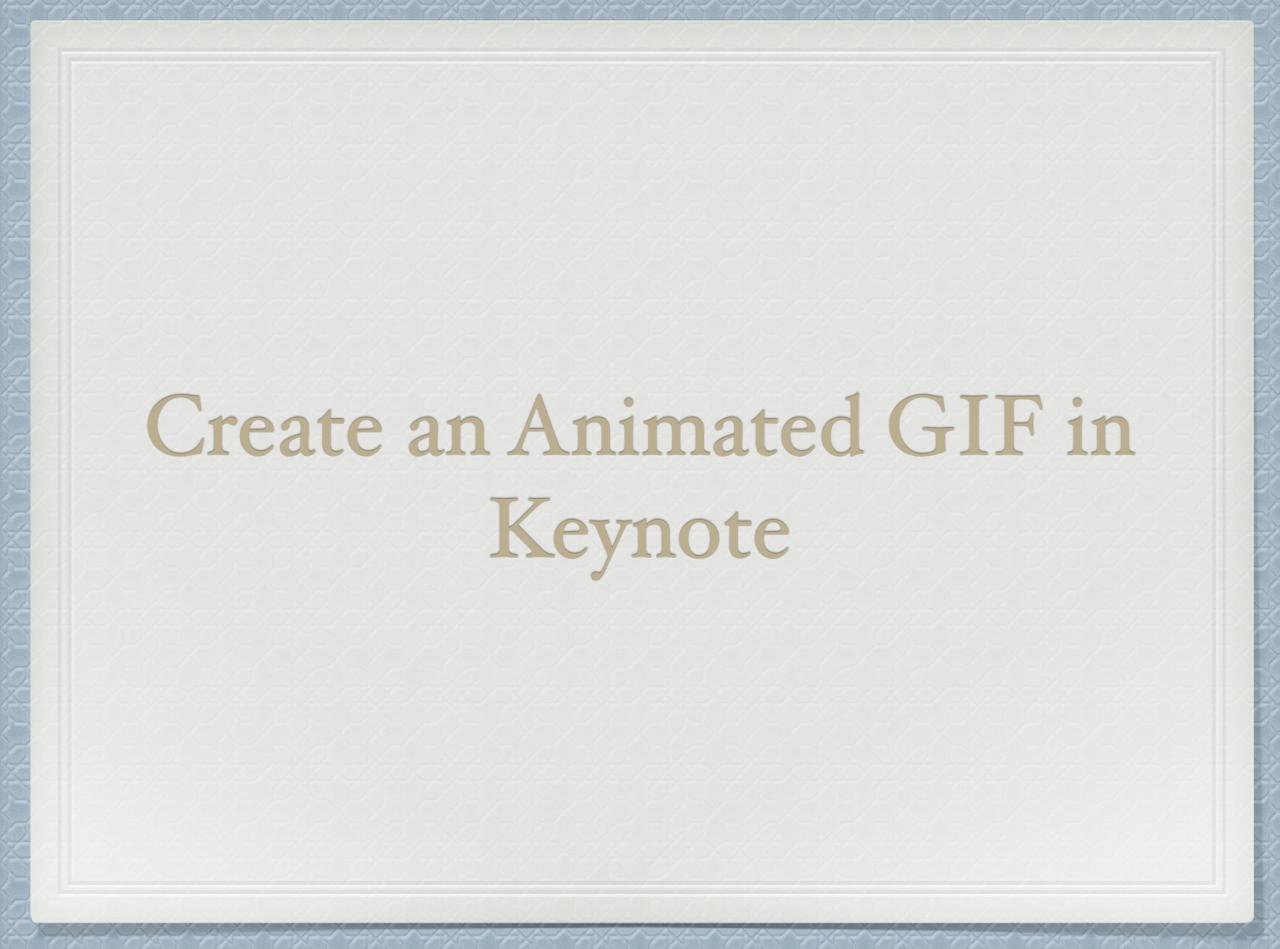
Con le presentazioni di Apple Keynote potete fare ogni sorta di cose. Dalla creazione di slideshow di foto per una riunione di famiglia alle presentazioni per riunioni di lavoro, Keynote offre la flessibilità e le caratteristiche per fare tutto.
Quindi, una volta creata la vostra presentazione, potreste volerla far apparire sul vostro sito web o condividerla sui social media. Con questo in mente, potete trasformare la vostra presentazione in una GIF animata. Questo vi permette di pianificare la vostra presentazione in modo automatico.
Che la vostra presentazione sia su Mac, iPhone o iPad, vi mostreremo come trasformarla in una GIF animata in Keynote.
Creare una GIF animata in Keynote su Mac
Sul tuo Mac, apri la tua presentazione in Keynote e poi segui questi passi per creare la tua GIF.
1) Cliccare File ; Esportare in e scegliere GIF animate .
2) Quando appare la finestra pop-up, si selezionano le diapositive da utilizzare e si possono effettuare le regolazioni. Dovrebbe essere automaticamente sulla scheda GIF animate , ma se non lo è, basta cliccare su di essa.
Selezionare le diapositive dalla presentazione che si desidera utilizzare nella GIF.
Scegliere la risoluzione da piccolo fino a extra grande.
Scegliere il Frame Rate da 15, 24 o 30 fotogrammi al secondo.
Per Auto-advance , spostare il cursore per il tempo speso per ogni diapositiva.
3) Cliccare Avanti .
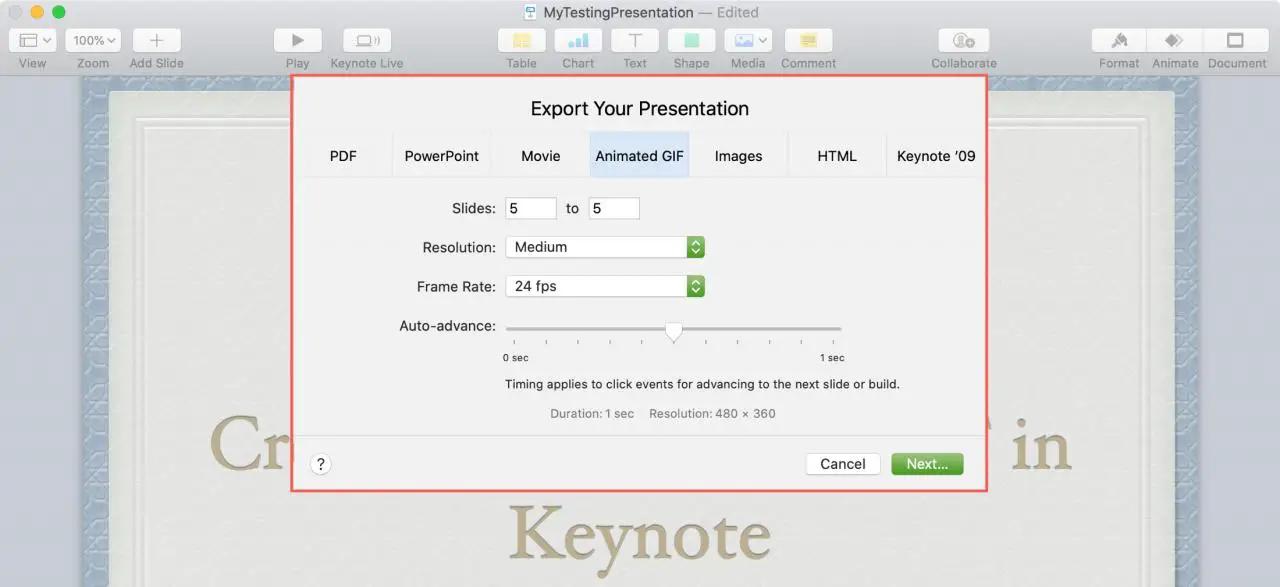
4) Cercare una posizione per salvare la GIF e fare clic su Esporta .
E questo è tutto ciò che serve per creare una GIF animata della vostra presentazione in Keynote on Mac!
Creare una GIF animata in Keynote su iOS
Apri la tua presentazione in Keynote sul tuo iPhone o iPad e poi fai quanto segue per creare la tua GIF.
1) Toccare il pulsante Altro (icona a tre punti).
2) Selezionare Esportare e scegliere GIF animate .
3) Come su Mac, si seleziona l’impostazione Slide Range, Frame Rate, Resolutions e Auto-advance.
4) Toccare Esportare .
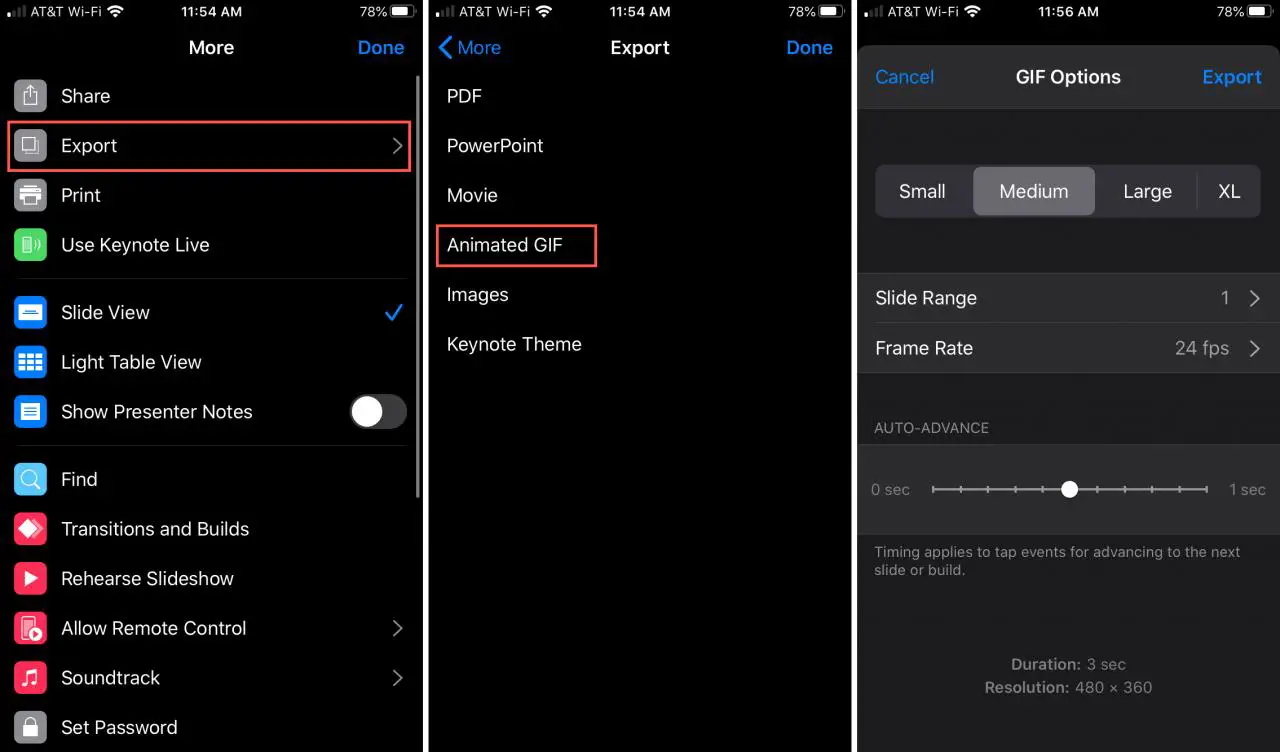
5) Toccare Condividere e poi inviare, condividere o salvare le GIF animate.
Come potete vedere, creare una GIF animata su iPhone e iPad è facile come lo è su Mac.
In Breve
Dopo aver visto quanto è semplice creare una GIF animata in Keynote, avete intenzione di farlo? Che tipo di presentazione utilizzate, per lavoro o per piacere, e dove pensate di condividerla?
Fateci sapere i vostri pensieri qui sotto e se avete qualche suggerimento per i nostri lettori, sentitevi liberi di condividerli qui o su Twitter!

